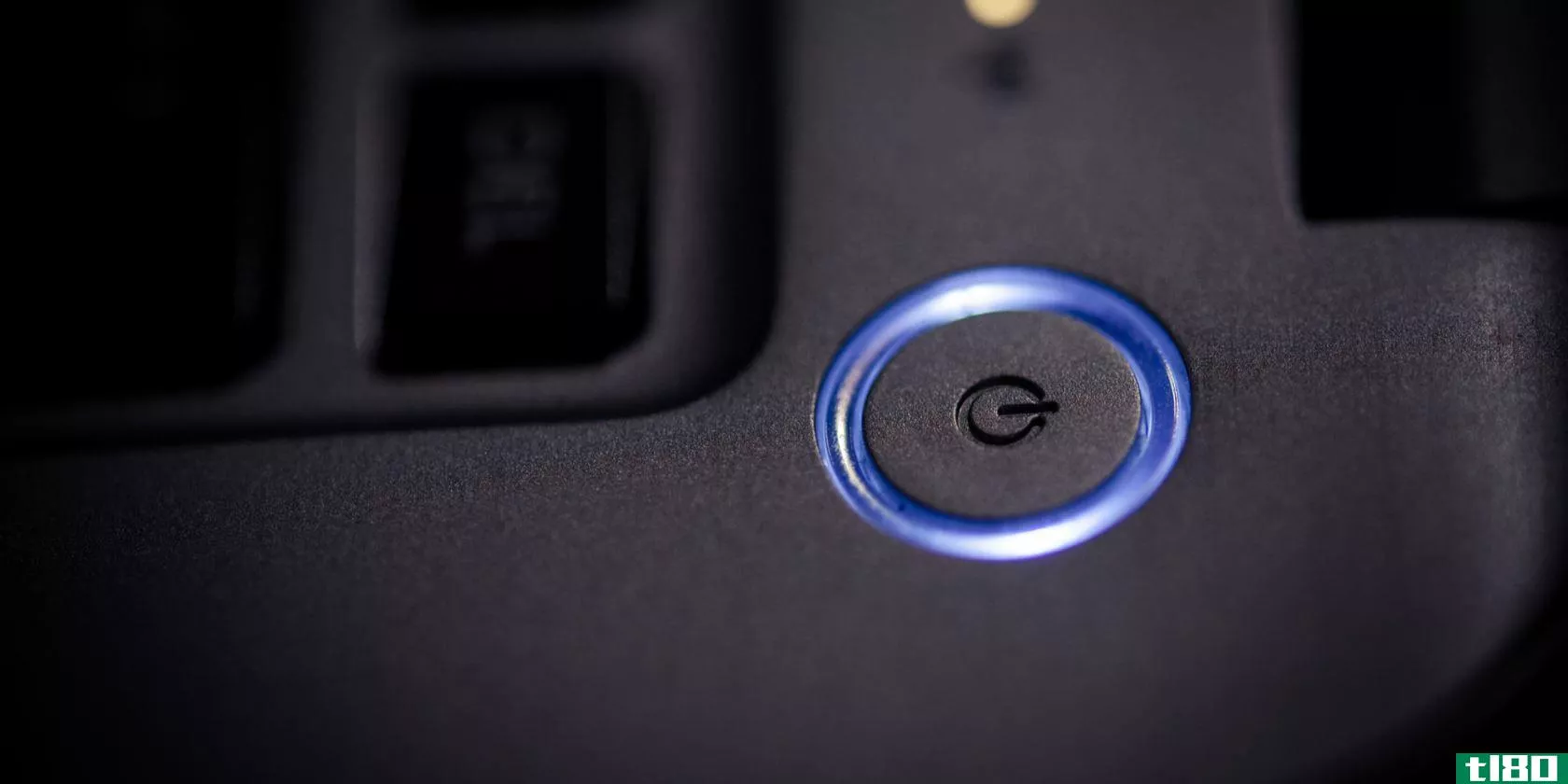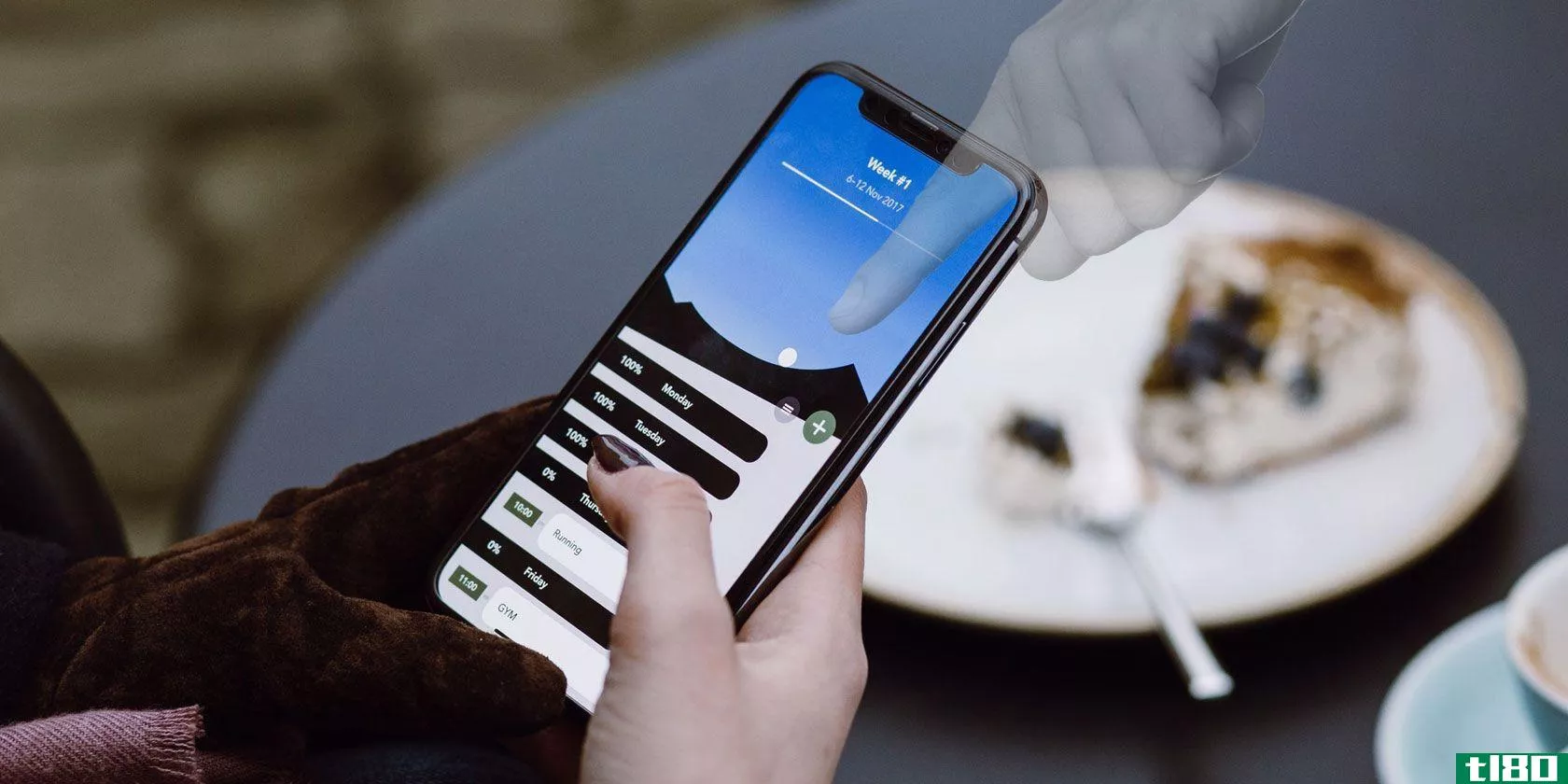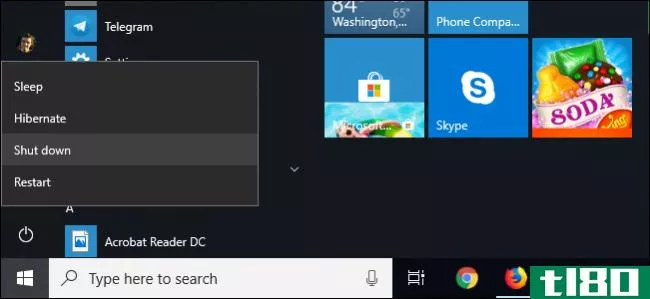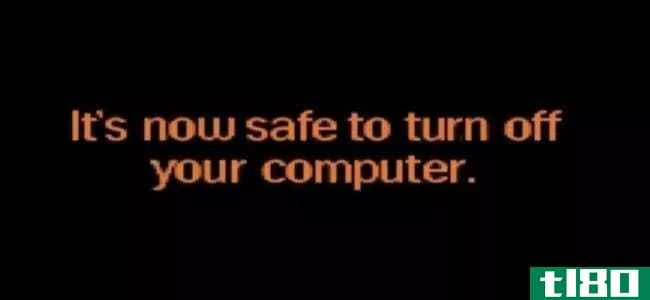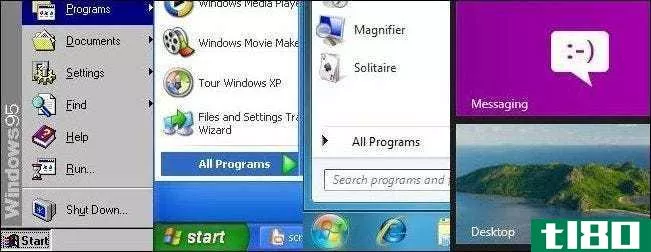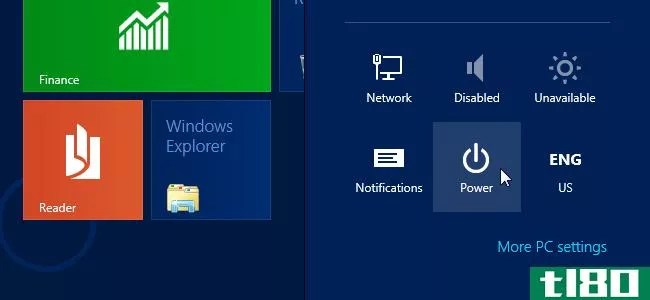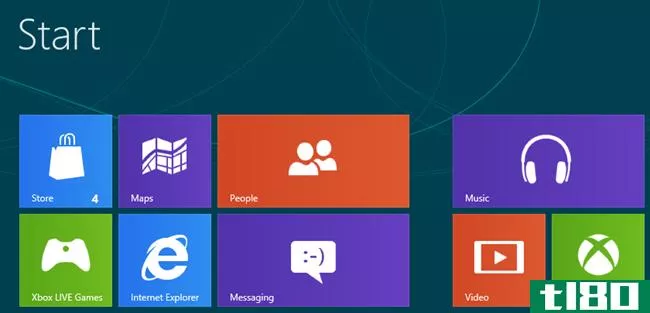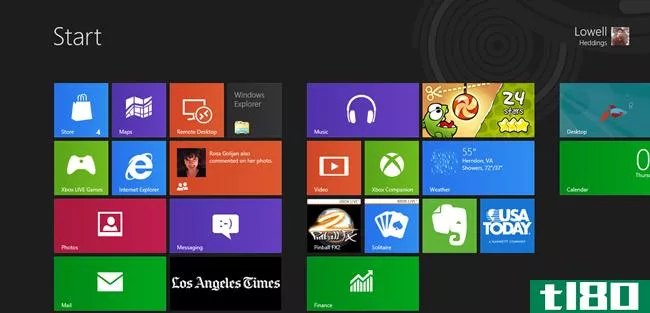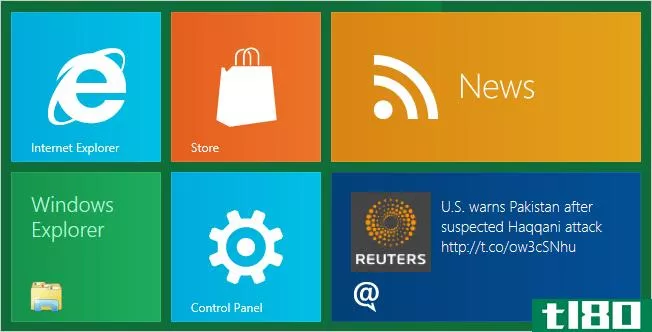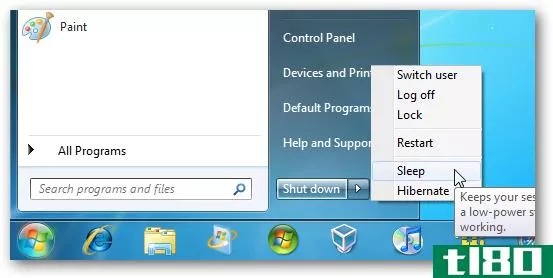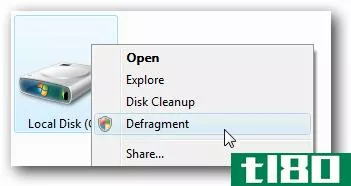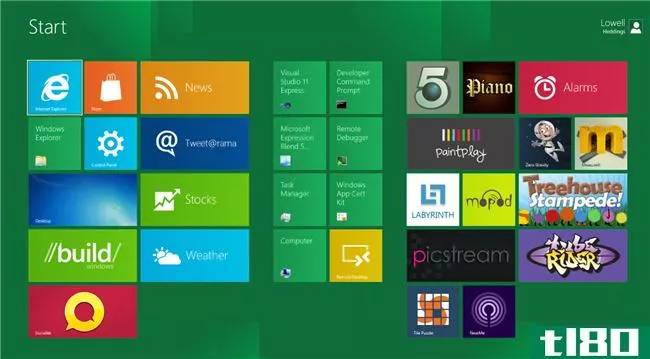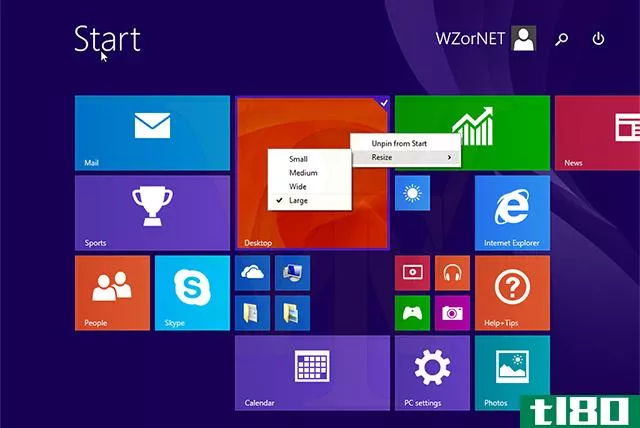如何将关机/重启/睡眠添加到windows 8 metro开始屏幕
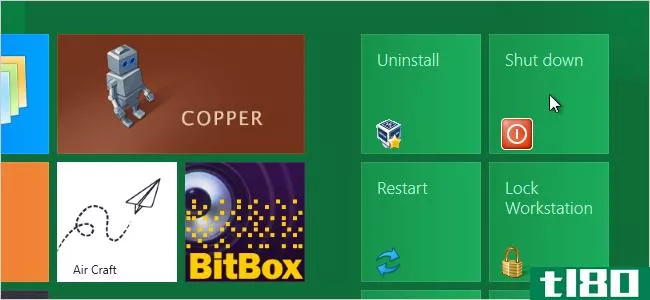
如果您已经安装了windows8的开发者预览版,那么您可能已经发现了关闭系统的一种相当晦涩的方法。有一种更简单的方法可以关闭、重新启动、睡眠和休眠您的计算机。您可以向Windows 8 Metro开始屏幕添加平铺,使您只需单击一下即可执行这些任务。
要开始,请单击“开始”屏幕上的桌面互动程序以访问桌面。
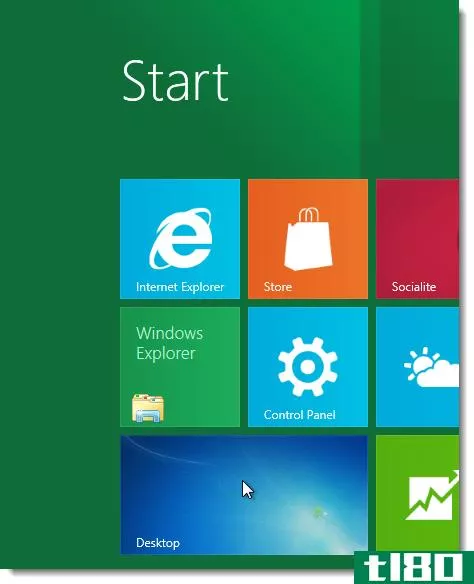
在桌面上单击鼠标右键,然后从弹出菜单中选择“新建”快捷方式。
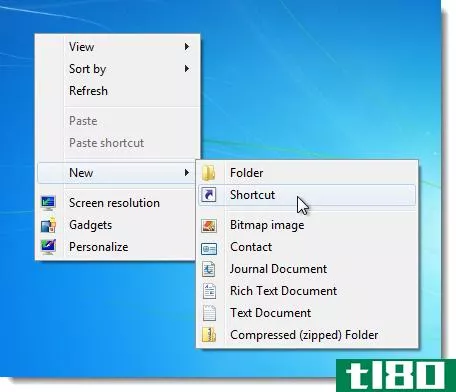
在“键入项目位置”编辑框中输入以下命令,然后单击“下一步”。
shutdown.exe -s -t 00
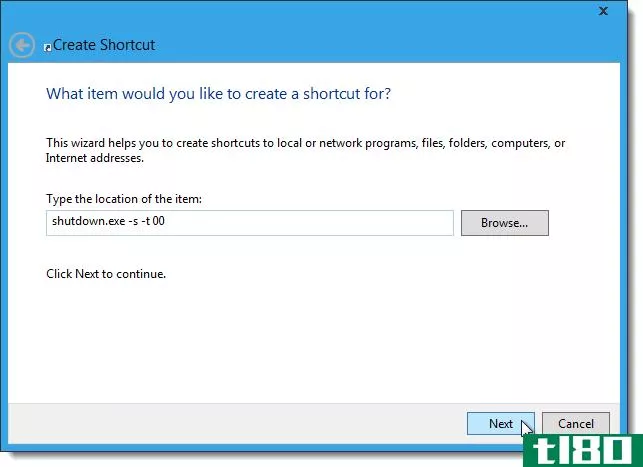
在“键入此快捷方式编辑”框的“a名称”中输入快捷方式的名称,然后单击“完成”。
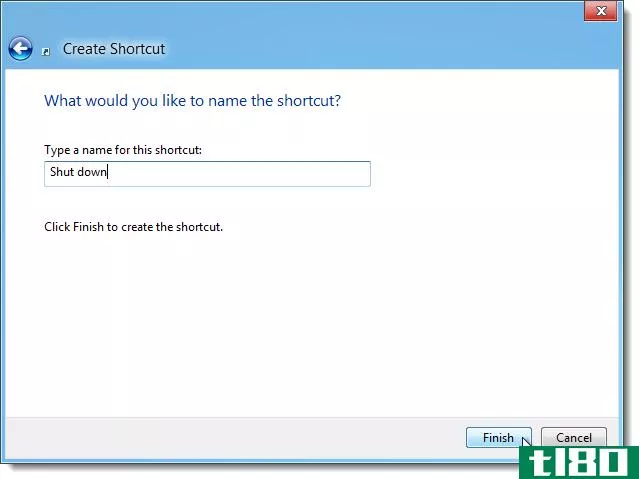
默认图标不能很好地代表快捷方式的功能,所以让我们更改它。为此,右键单击快捷方式并选择“属性”。
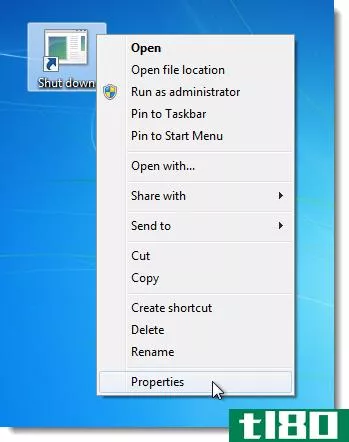
将显示“属性”对话框上的快捷方式选项卡。单击更改图标。
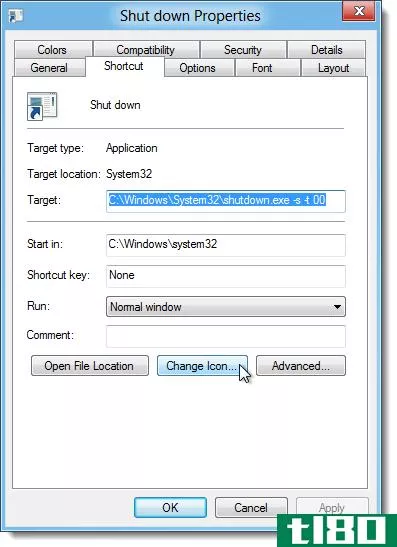
因为关闭.exe指定的程序没有与之关联的图标,将显示以下消息。单击“确定”。
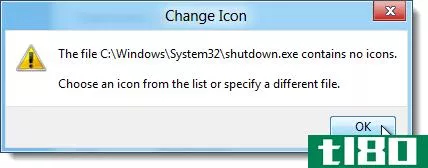
默认情况下,将显示shell32.dll文件中的图标。您可以使用“浏览”按钮选择另一个.exe、.dll或.ico文件,但shell32.exe文件有许多可用的图标。我们选择了一个电源符号图标。选择图标后,单击“确定”。
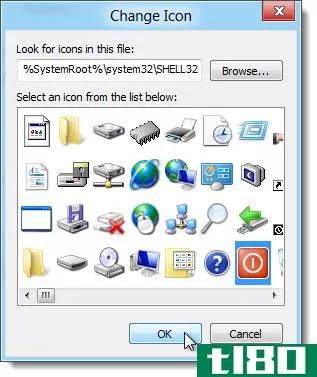
选定的图标将显示在“属性”对话框中。单击对话框上的“确定”将其关闭。
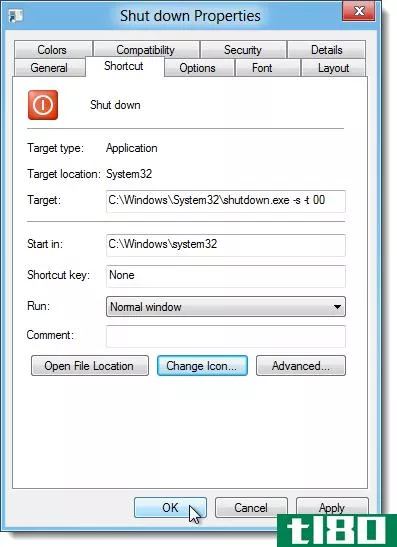
必须将快捷方式复制到另一个目录才能在“开始”屏幕上使用,因此,请在桌面上复制快捷方式。
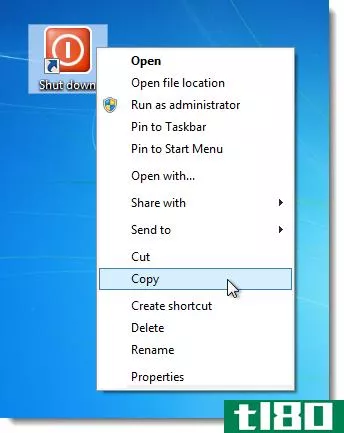
将快捷方式粘贴到以下目录中:
C:\ProgramData\Microsoft\Windows\Start Menu\Programs
您可以复制上面的路径并将其粘贴到Explorer中的地址栏中,也可以导航到目录。如果您可以看到ProgramData目录,请参阅下面的注释。
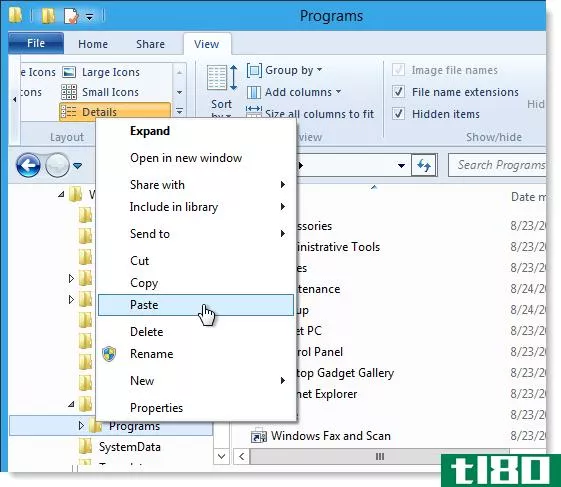
注意:ProgramData目录是一个隐藏目录。要访问它,请单击“视图”选项卡上“显示/隐藏”组中的“隐藏项”复选框。
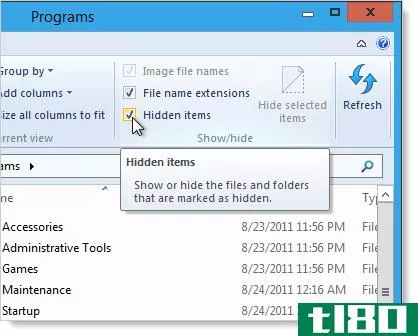
将快捷方式粘贴到指定目录中。当您尝试粘贴文件时,可能会看到以下对话框。单击“继续”以授予将文件粘贴到目录中的权限。
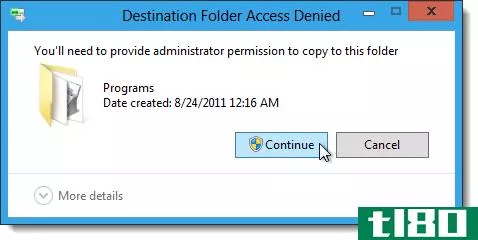
您应该在开始屏幕上看到一个关闭的平铺。点击这个平铺会关闭你的系统。
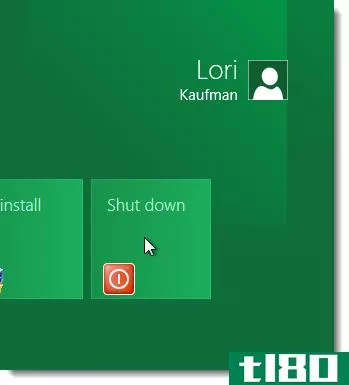
如果在开始屏幕上看不到关闭磁贴,可以搜索它并将其固定到开始屏幕。要找到快捷方式,请将鼠标移到桌面左下角的“开始”图标上,以显示“开始”菜单。选择搜索。
注意:如果您使用的是触摸屏,则可以从屏幕右侧向左滑动以访问“开始”菜单。
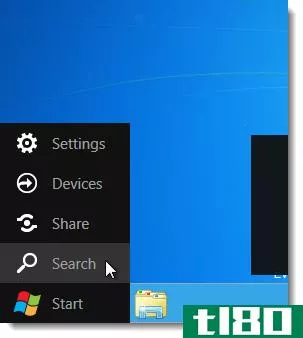
注意:您也可以在Metro开始屏幕上以相同的方式访问开始菜单。
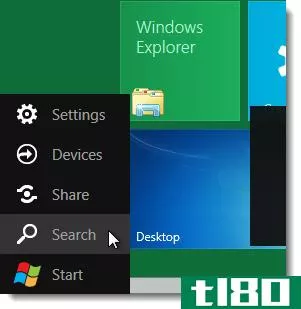
搜索面板显示在屏幕的右侧。向下滚动并从列表中选择应用程序。在“搜索应用程序”编辑框中输入“关机”(或您提供的快捷方式名称)。按Enter键或单击放大镜。
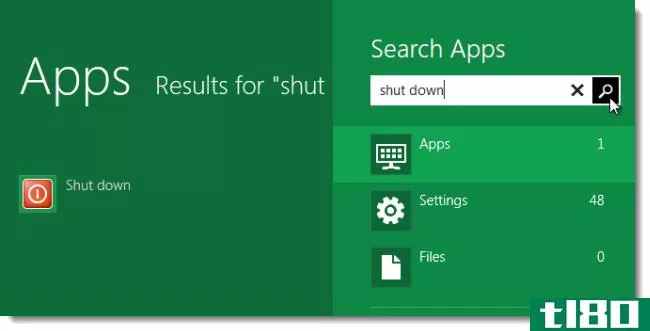
关闭快捷方式显示在屏幕左侧。右键单击快捷方式。快捷方式显示在桌面右下角(而不是弹出菜单上,如Windows 7和更早版本中)的选项。单击Pin图标。现在,您应该看到开始屏幕上的关闭平铺。
注意:按Escape退出搜索并返回桌面。
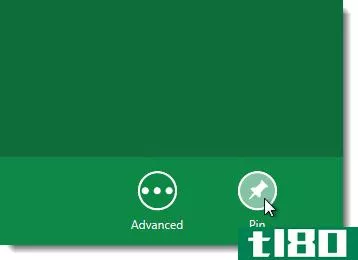
要为重新启动、锁定工作站、休眠和睡眠添加平铺,请输入以下命令创建新的快捷方式,并在快捷方式向导的第一个屏幕上输入以下命令。
- 重新启动计算机:关闭.exe-r-t 00型
- 锁定工作站:rundll32.exe user32.dll,锁定工作站
- 休眠计算机:rundll32.exepowrpof.dll,设置暂停状态
- 睡眠计算机:rundll32.exepowrpof.dll,设置暂停状态0,1,0
rundll32.exe文件确实有可用的图标;但是,您可能需要更改它。使用“浏览”按钮访问具有更多图标的文件。shell32.dll文件位于C:\Windows\System32中。
注意:对于Hibernate和Sleep选项,请确保计算机中的硬件支持这些选项并且已启用它们。
- 发表于 2021-04-12 18:27
- 阅读 ( 127 )
- 分类:互联网
你可能感兴趣的文章
管理和控制windows关闭的4个工具
...关闭时间的记录,则可以使用Windows事件查看器。然而,如何使用它还不是很明显。有关列出启动和关闭时间以及关闭原因和类型的简单工具,请查看TurnedOnTimesView。 ...
- 发布于 2021-03-13 02:27
- 阅读 ( 348 )
如何修复iphone上的ghost touch:9个可能的修复
...。通过这样做,你可能会清除任何碎片或灰尘,干扰iPhone如何检测你的触摸。 ...
- 发布于 2021-03-18 05:43
- 阅读 ( 383 )
关闭不会完全关闭windows 10(但重新启动会完全关闭)
...存当前状态并将其还原,而不是重新初始化所有内容。 如何执行完全关闭和重新启动 如果您正在对系统问题进行故障排除,则需要执行内核的完全关闭,以确保Windows从头开始重新初始化。为此,只需单击菜单中的“重新启动”...
- 发布于 2021-04-06 11:22
- 阅读 ( 155 )
是的,可以用电源按钮关闭你的电脑
...尤其有用,在windows8中没有明显的电源按钮,除非您知道如何查看魅力栏或隐藏的windowskey+X菜单。但有一个电源按钮-它在你的电脑的情况下。 为什么旧电脑不能处理这个问题 如果你曾经在一台旧电脑上使用过Windows95,你可能...
- 发布于 2021-04-11 11:53
- 阅读 ( 156 )
使用和定制windows8的最佳文章
...你使用它,如果你真的不能处理它,甚至可以绕过它。 如何将旧的控制面板添加到Windows8的Metro开始屏幕 如何在windows8中引导到桌面和跳过Metro 如何在Windows8Metro开始屏幕上命名应用程序组 如何在Windows8中将应用程序或文件夹固...
- 发布于 2021-04-12 06:41
- 阅读 ( 225 )
将关机和重新启动添加到windows 8 win+x菜单
...关闭和重新启动Windows8计算机。 我们之前已经向您演示了如何关闭或重新启动Windows 8计算机,以及如何将关闭、重新启动和睡眠快捷方式添加到Windows 8 Metro开始屏幕。 最近,我们写了一篇关于windows8中新的Win+X菜单的文章,并向...
- 发布于 2021-04-12 11:03
- 阅读 ( 115 )
如何关闭或重新启动windows 8 pc
是的,你说得对,这篇文章的标题应该会让你发笑,而且有很好的理由:关闭你的电脑应该很容易,对吧?嗯,windows8让人有点困惑。如果你还没弄明白的话,下面是怎么做的。 注意:windows8的理念是,它更像iPad或类似的小玩...
- 发布于 2021-04-12 14:04
- 阅读 ( 90 )
了解Windows8中的新快捷键
...换。 你可能会注意到,我们没有显示所有这些快捷键是如何工作的屏幕截图,这是有原因的:你需要亲自测试它们,才能真正了解它们是如何工作的。 如果有任何其他快捷键是Windows8的新功能,我们还没有他们的特点,一定要...
- 发布于 2021-04-12 14:04
- 阅读 ( 105 )